教你怎么使用shell脚本实现服务器快速设置(附代码)
之前的文章《一文讲解css3实现椭圆轨迹旋转(总结)》中,给大家介绍了如何用css3实现椭圆轨迹旋转的方法。下面本篇文章给大家怎么使用shell脚本实现服务器快速设置,有一定的参考价值,有需要的朋友可以参考一下,希望对你们有所助。
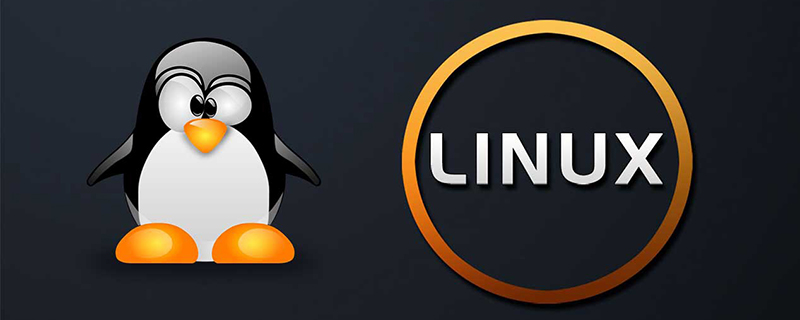
通过shell脚本实现服务器快速设置
现在企业出海已经是常态,我们面临更多的国家地区服务器安装的工作。虽然云服务已经普及,还有各种SaaS可以快速使用,但定制化需求会一直存在,那么快速部署的方法就很有必要。
目前与那些快速部署方法?
服务器镜像——最快,但必须在同一个供应商内,出海可能会不同地区用不同的云服务商,就无法实现。
docker——可以通过镜像方式快速部署,应对复杂环境;shell脚本——可以简化大多数复杂应用的安装,适合系统环境变化不大的情况,例如可以用同一个版本系统。
虽然shell脚本的方式不如docker和镜像好使,但如果你还没有尝试过,可以试一下,作为一个工具,可以极大提高效率,因为我们也看到,很多的linux安装包也提供了类似的一键安装脚本。
在上脚本之前,先要说明一下我的服务器软件内容:
gitlab-runner集成部署nodeJS环境nodeJS标准的跑在gitlab-runner用户下使用
nvm管理nodejs版本使用
pm2管理进程
下面是以我在游戏出海时使用的shell脚本,简单说明如何通过shell脚本快速部署:
#!/bin/sh #第一句,基本是所有sh脚本的标准开头 # Centos 7.8 #说明这个脚本适用的系统和版本,给人看的 #硬盘目录:#变量声明 DISK_PATH="/data" #之前已经mount好的硬盘路径 #hostname: HOSTNAME="my_server_name" #服务器名字,方便登录后区分 #gitlab-runner: GITLAB_RUNNER="https://packages.gitlab.com/install/repositories/runner/gitlab-runner/script.rpm.sh" #nodejs version NODE_VERSION="v8.17.0" #NVM #nvm安装脚本 NVM_SCRIPT="https://raw.githubusercontent.com/nvm-sh/nvm/v0.37.2/install.sh" #PM2 #pm2版本 PM2="pm2" #pm2 data path: #pm2日志路径,我们不希望放到系统盘中 PM2_DATA_DIR="pm2Data" # 下方会组合成完整的路径 DISK_PATH+/PM2_DATA_DIR echo "开始安装SDK channel套件============" if [ -n "$HOSTNAME" ] # if的使用方式,大家需要去了解一下,-n是如果不为空的意思 then echo "修改hostname为:$HOSTNAME" hostnamectl set-hostname "$HOSTNAME" else echo "可以使用 'hostnamectl set-hostname newHostname' #设置当前hostname,立即生效,重启也生效" fi echo "准备开始,当前hostname:" hostname # 下面是一连串的安装和处理了 echo "基础准备:" yum install epel-release -y yum update -y echo "安装 htop:" yum install htop -y echo "安装 ngnix:" rpm -ivh http://nginx.org/packages/centos/7/noarch/RPMS/nginx-release-centos-7-0.el7.ngx.noarch.rpm yum install nginx -y systemctl enable nginx systemctl start nginx touch "/etc/nginx/conf.d/virtual.conf" echo "安装gitlab-runner:" # For RHEL/CentOS/Fedora curl -L "$GITLAB_RUNNER" | sudo bash yum install gitlab-runner -y echo "alias lg='su -l gitlab-runner'" >> "$HOME/.bashrc" source "$HOME/.bashrc" echo "建立pm2Data目录:" PM2_FINALDIR="$DISK_PATH/$PM2_DATA_DIR" if [ ! -d "$PM2_FINALDIR" ]; then #-d是判断是不是目录,不是就创建 mkdir "$PM2_FINALDIR" fi chown gitlab-runner:gitlab-runner "$PM2_FINALDIR" #修改目录owner # 我会生成一个新的脚本到gitlab-runner目录,为什么这样做呢? # 因为需要在gitlab-ruuner用户跑服务,希望环境在目标用户那里。 # 另外的原因是,以其他用户身份安装pm2会出现问题,那我就跑2次脚本咯 echo "切换用户安装 node 套件" ######## nodejs.sh Start######## NODE_SHELL='/home/gitlab-runner/nodejs.sh' echo "#!/bin/sh # Centos 7.8 #硬盘目录: #nodejs version NODE_VERSION=\"$NODE_VERSION\" PM2_FINALDIR=\"$PM2_FINALDIR\" #NVM NVM_SCRIPT=\"$NVM_SCRIPT\" #PM2 PM2=\"$PM2\" echo \"安装 nvm\" curl -o- $NVM_SCRIPT | bash echo \"安装 node $NODE_VERSION:\" source \"\$HOME/.bashrc\" nvm install $NODE_VERSION nvm use $NODE_VERSION echo \"安装pm2: $PM2\" npm i $PM2 -g npm install --global coffeescript npm install --global gulp # pm2 目录的骚操作 PM2_HOME=\"\$HOME/.pm2\" if [ -d \$PM2_HOME ]; then echo '处理.pm2目录' pwd ll mv \$PM2_HOME $PM2_FINALDIR rm \$PM2_HOME -r ln -s $PM2_FINALDIR/ \$PM2_HOME else echo -e '.pm2 目录不存在' ln -s $PM2_FINALDIR/ \$PM2_HOME fi source \"\$HOME/.bashrc\" echo \"NodeJS 套件结束\"" > "$NODE_SHELL" chown gitlab-runner:gitlab-runner "$NODE_SHELL" chmod +x "$NODE_SHELL" # 让脚本可以运行 # sudo -H -u gitlab-runner bash -c "$NODE_SHELL" #无法跑pm2安装 echo "将切换到gitlab-runner 用户,然后运行./nodejs.sh" ######## nodejs.sh End ######## su -l gitlab-runner #切换用户,跑./nodejs.sh,就可以安装好nodejs环境 sudo gitlab-runner register # 注册gitlab-runner echo "完成" exit 0
这个脚本里遇到的最大问题是,我们目前无法在root中安装pm2,会报错。当然也可以通过研究解决,但万一以后pm2版本更新了呢?研究出来的方法是不是不能用?所以干脆脚本生成脚本,再跑一次。coding的时候记得字符串中的转义。
通过这个方式,我实现了另外2个共3个为一组的服务群快速安装。中间发生了一次,安装了一半的时候,发现供应商给错服务器了,只能3个服务器都需要重新安装!还好有脚本,否则真的是灾难!
推荐学习:Linux教程
以上是教你怎么使用shell脚本实现服务器快速设置(附代码)的详细内容。更多信息请关注PHP中文网其他相关文章!

热AI工具

Undresser.AI Undress
人工智能驱动的应用程序,用于创建逼真的裸体照片

AI Clothes Remover
用于从照片中去除衣服的在线人工智能工具。

Undress AI Tool
免费脱衣服图片

Clothoff.io
AI脱衣机

Video Face Swap
使用我们完全免费的人工智能换脸工具轻松在任何视频中换脸!

热门文章

热工具

记事本++7.3.1
好用且免费的代码编辑器

SublimeText3汉化版
中文版,非常好用

禅工作室 13.0.1
功能强大的PHP集成开发环境

Dreamweaver CS6
视觉化网页开发工具

SublimeText3 Mac版
神级代码编辑软件(SublimeText3)
 vscode需要什么电脑配置
Apr 15, 2025 pm 09:48 PM
vscode需要什么电脑配置
Apr 15, 2025 pm 09:48 PM
VS Code 系统要求:操作系统:Windows 10 及以上、macOS 10.12 及以上、Linux 发行版处理器:最低 1.6 GHz,推荐 2.0 GHz 及以上内存:最低 512 MB,推荐 4 GB 及以上存储空间:最低 250 MB,推荐 1 GB 及以上其他要求:稳定网络连接,Xorg/Wayland(Linux)
 notepad怎么运行java代码
Apr 16, 2025 pm 07:39 PM
notepad怎么运行java代码
Apr 16, 2025 pm 07:39 PM
虽然 Notepad 无法直接运行 Java 代码,但可以通过借助其他工具实现:使用命令行编译器 (javac) 编译代码,生成字节码文件 (filename.class)。使用 Java 解释器 (java) 解释字节码,执行代码并输出结果。
 vscode 无法安装扩展
Apr 15, 2025 pm 07:18 PM
vscode 无法安装扩展
Apr 15, 2025 pm 07:18 PM
VS Code扩展安装失败的原因可能包括:网络不稳定、权限不足、系统兼容性问题、VS Code版本过旧、杀毒软件或防火墙干扰。通过检查网络连接、权限、日志文件、更新VS Code、禁用安全软件以及重启VS Code或计算机,可以逐步排查和解决问题。
 Linux体系结构:揭示5个基本组件
Apr 20, 2025 am 12:04 AM
Linux体系结构:揭示5个基本组件
Apr 20, 2025 am 12:04 AM
Linux系统的五个基本组件是:1.内核,2.系统库,3.系统实用程序,4.图形用户界面,5.应用程序。内核管理硬件资源,系统库提供预编译函数,系统实用程序用于系统管理,GUI提供可视化交互,应用程序利用这些组件实现功能。
 vscode 可以用于 mac 吗
Apr 15, 2025 pm 07:36 PM
vscode 可以用于 mac 吗
Apr 15, 2025 pm 07:36 PM
VS Code 可以在 Mac 上使用。它具有强大的扩展功能、Git 集成、终端和调试器,同时还提供了丰富的设置选项。但是,对于特别大型项目或专业性较强的开发,VS Code 可能会有性能或功能限制。
 VSCode怎么用
Apr 15, 2025 pm 11:21 PM
VSCode怎么用
Apr 15, 2025 pm 11:21 PM
Visual Studio Code (VSCode) 是一款跨平台、开源且免费的代码编辑器,由微软开发。它以轻量、可扩展性和对众多编程语言的支持而著称。要安装 VSCode,请访问官方网站下载并运行安装程序。使用 VSCode 时,可以创建新项目、编辑代码、调试代码、导航项目、扩展 VSCode 和管理设置。VSCode 适用于 Windows、macOS 和 Linux,支持多种编程语言,并通过 Marketplace 提供各种扩展。它的优势包括轻量、可扩展性、广泛的语言支持、丰富的功能和版
 git怎么查看仓库地址
Apr 17, 2025 pm 01:54 PM
git怎么查看仓库地址
Apr 17, 2025 pm 01:54 PM
要查看 Git 仓库地址,请执行以下步骤:1. 打开命令行并导航到仓库目录;2. 运行 "git remote -v" 命令;3. 查看输出中的仓库名称及其相应的地址。
 vscode是什么 vscode是干什么用的
Apr 15, 2025 pm 06:45 PM
vscode是什么 vscode是干什么用的
Apr 15, 2025 pm 06:45 PM
VS Code 全称 Visual Studio Code,是一个由微软开发的免费开源跨平台代码编辑器和开发环境。它支持广泛的编程语言,提供语法高亮、代码自动补全、代码片段和智能提示等功能以提高开发效率。通过丰富的扩展生态系统,用户可以针对特定需求和语言添加扩展程序,例如调试器、代码格式化工具和 Git 集成。VS Code 还包含直观的调试器,有助于快速查找和解决代码中的 bug。






